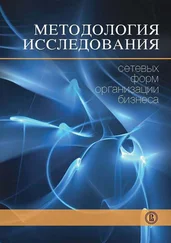Крис Касперский - ТЕХНИКА СЕТЕВЫХ АТАК
Здесь есть возможность читать онлайн «Крис Касперский - ТЕХНИКА СЕТЕВЫХ АТАК» весь текст электронной книги совершенно бесплатно (целиком полную версию без сокращений). В некоторых случаях можно слушать аудио, скачать через торрент в формате fb2 и присутствует краткое содержание. Жанр: Программы, на русском языке. Описание произведения, (предисловие) а так же отзывы посетителей доступны на портале библиотеки ЛибКат.
- Название:ТЕХНИКА СЕТЕВЫХ АТАК
- Автор:
- Жанр:
- Год:неизвестен
- ISBN:нет данных
- Рейтинг книги:3 / 5. Голосов: 2
-
Избранное:Добавить в избранное
- Отзывы:
-
Ваша оценка:
- 60
- 1
- 2
- 3
- 4
- 5
ТЕХНИКА СЕТЕВЫХ АТАК: краткое содержание, описание и аннотация
Предлагаем к чтению аннотацию, описание, краткое содержание или предисловие (зависит от того, что написал сам автор книги «ТЕХНИКА СЕТЕВЫХ АТАК»). Если вы не нашли необходимую информацию о книге — напишите в комментариях, мы постараемся отыскать её.
ТЕХНИКА СЕТЕВЫХ АТАК — читать онлайн бесплатно полную книгу (весь текст) целиком
Ниже представлен текст книги, разбитый по страницам. Система сохранения места последней прочитанной страницы, позволяет с удобством читать онлайн бесплатно книгу «ТЕХНИКА СЕТЕВЫХ АТАК», без необходимости каждый раз заново искать на чём Вы остановились. Поставьте закладку, и сможете в любой момент перейти на страницу, на которой закончили чтение.
Интервал:
Закладка:
Конечно, существуют и более элегантные способы просмотра содержимого файла и его редактирования. Например, редактор ‘vi’ [93]. Это классическая утилита UNIX может вызвать насмешку у пользователей MS-DOS/Windows, привыкших к визуальному редактированию, поскольку редактор ‘vi’ управляется своим собственным командным языком, без знаний которого невозможно даже сохранить файл или выйти из vi!
Сначала это шокирует, но позже, освоившись с vi, начинаешь понимать насколько же оболванивает и ограничивает визуальный интерфейс. С другой стороны, edit.com не требует никакого обучения - сел и работай, а командный язык редактора vi можно изучать месяцами, в течение которых большую часть времени придется провести за листанием документации, с небольшими перерывами на собственно набивку текста.
Да, это так! Но при ближайшем рассмотрении недостатки оборачиваются преимуществами. Командный язык несравненно гибче системы меню и значительно ускоряет редактирование текста, стоит освоить его в совершенстве. Конечно, можно возразить «лучше за час добежать, чем за день долететь», но, в конечном счете, время, потраченное на освоение vi, может превзойти ожидаемое увеличение производительности оператора, да и машинное время сегодня не так критично, как стремление максимально облегчить умственную деятельность пользователей.
Действительно, в UNIX существуют вполне привычные пользователям Windows редакторы, и выбор того или иного - личное дело каждого. Разумеется, при условии, что выбранный редактор установлен в системе. К сожалению, администраторы многих серверов не балуют своих пользователей разнообразием, тем более, когда предоставляют хостинг бесплатно. Теоретически возможно связаться с администратором и попросить установить ваш любимый редактор, но практически это оказывается сложнее изучения vi, который поставляется со всеми UNIX-совместимыми системами, и всегда доступен (если, конечно, не удален администратором).
Поэтому минимальные навыки работы с редактором vi никогда не помешают, и как знать - может быть, через некоторое время он окажется вашим любимым редактором!
Для того чтобы пользоваться vi, вовсе не обязательно устанавливать на своем компьютере операционную систему UNIX или один из ее эмуляторов, - vi дал рождение многочисленным клонам, некоторые из которых успешно перенесены в среду Windows 9x/Windows NT и даже MS-DOS. Большую популярность завоевал vim, портированный на платформы Amiga, Atari, Mac System 7, UNIX, MS-DOS, Windows, словом практически для любого компьютера существует реализация vim. Остается добавить, что vim свободно распространяется вместе с исходными текстами и находится, например, на быстром германском ftp сервере - ftp://ftp.fu-berlin.de/misc/editors/vim, а на компакт-диске, прилагаемом к книге, он помещен вместе с сопроводительной документацией в директорию “/FILES/vim”.
Сразу же после запуска vi будет выглядеть приблизительно так, как показано на рисунке 054.bmp (в данном случае vi был запушен с параметром hello для создания нового файла).
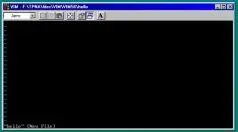
Знаки “~” (тильда) указывают на конец файла и в действительности отсутствуют в файле. Если попытаться набрать текст “Hello, World!” на экране ничего не появится, а vi ответит разраженным покрикиванием.
Дело в том, что у vi есть два режима - командный режим и режим вставки. В командном режиме можно перемещать курсор по экрану, искать и заменять фрагменты текста, сохранять и загружать файлы с диска - словом командовать редактором, а режим вставки предназначен для ввода самого текста.
Сразу же после запуска vi оказывается в командном режиме и переключится в режим вставки можно, например, нажав клавишу «i». Дождавшись появления курсора вверху экрана, наберем восклицание “Hello, Word!” или что-нибудь в этом духе. Теперь необходимо сохранить файл на диск. Но как? Прежде необходимо один раз нажать «Esc» для переключения в командный режим, затем набрать следующую последовательность «:» «q» «w» «Enter».
Да… сложная вещь vi, но на самом деле все еще впереди! Загрузим только что созданный в редактор, указав его имя в командной строке, и попробуем отредактировать строку - изменить “Hello, World!” на “Hello, my world!”. Сначала попытаемся подвести курсор к месту правки, не пользуясь клавишами-стрелками, ибо не на всех платформах они правильно действуют. Хорошенькое начало, - чем же тогда управлять курсором?
Читать дальшеИнтервал:
Закладка:
Похожие книги на «ТЕХНИКА СЕТЕВЫХ АТАК»
Представляем Вашему вниманию похожие книги на «ТЕХНИКА СЕТЕВЫХ АТАК» списком для выбора. Мы отобрали схожую по названию и смыслу литературу в надежде предоставить читателям больше вариантов отыскать новые, интересные, ещё непрочитанные произведения.
Обсуждение, отзывы о книге «ТЕХНИКА СЕТЕВЫХ АТАК» и просто собственные мнения читателей. Оставьте ваши комментарии, напишите, что Вы думаете о произведении, его смысле или главных героях. Укажите что конкретно понравилось, а что нет, и почему Вы так считаете.





![Журнал Наука и Техника (НиТ) - «Наука и Техника» [журнал для перспективной молодежи], 2007 № 10 (17)](/books/389066/zhurnal-nauka-i-tehnika-nit-nauka-i-tehnika-thumb.webp)
![Журнал Наука и Техника (НиТ) - «Наука и Техника» [журнал для перспективной молодежи], 2007 № 08 (15)](/books/390404/zhurnal-nauka-i-tehnika-nit-nauka-i-tehnika-thumb.webp)
![Журнал Наука и Техника (НиТ) - «Наука и Техника» [журнал для перспективной молодежи], 2007 № 07 (14)](/books/390405/zhurnal-nauka-i-tehnika-nit-nauka-i-tehnika-thumb.webp)
![Журнал Наука и Техника (НиТ) - «Наука и Техника» [журнал для перспективной молодежи], 2007 № 05 (12)](/books/390406/zhurnal-nauka-i-tehnika-nit-nauka-i-tehnika-thumb.webp)
![Журнал Наука и Техника (НиТ) - «Наука и Техника» [журнал для перспективной молодежи], 2007 № 03 (10)](/books/390408/zhurnal-nauka-i-tehnika-nit-nauka-i-tehnika-thumb.webp)